制作物を登録後したあとで名前を変更するには、個別に変更するか、一括で変更することができます。また、キャンペーン用など同じ目的で制作している一連の制作物の名前の先頭、または接尾に同じキーワードを追加することができます。
制作メンバーには権限を付与することで操作が可能になります。
制作物の名前を個別に変更する
テーブルビューに表示されている制作物名をクリックすると、図のように名前を編集することができます。制作物の名前は70文字を超えることがないように設定してください。
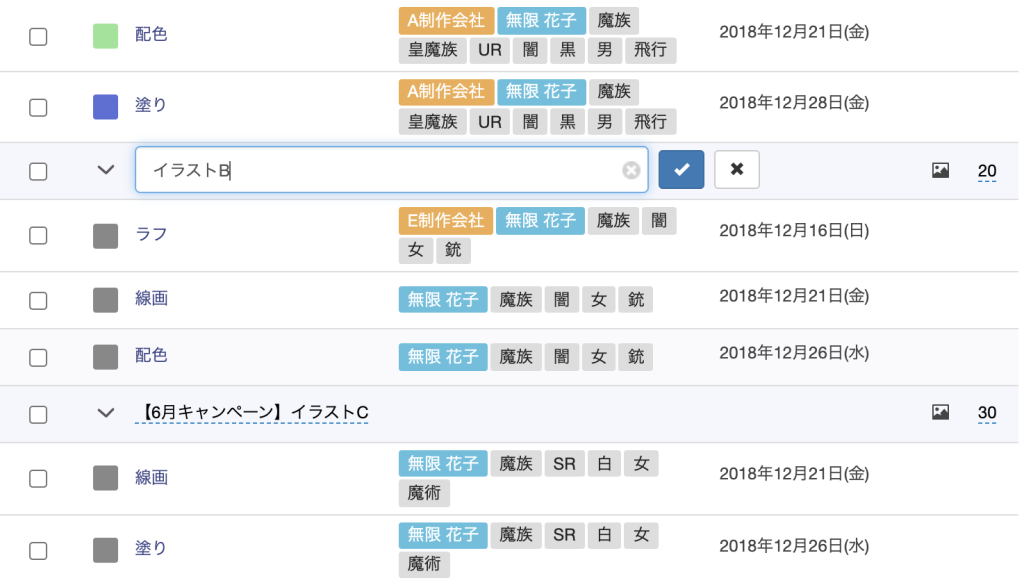
制作物の名前を一括で変更する
複数の制作物の名前を一括で変更したいときは、制作物の内容をエクスポートし、名前を編集してインポートし直すことで変更できます。エクスポートの方法や、編集時の注意点、インポートの仕方は別のページにまとめています。
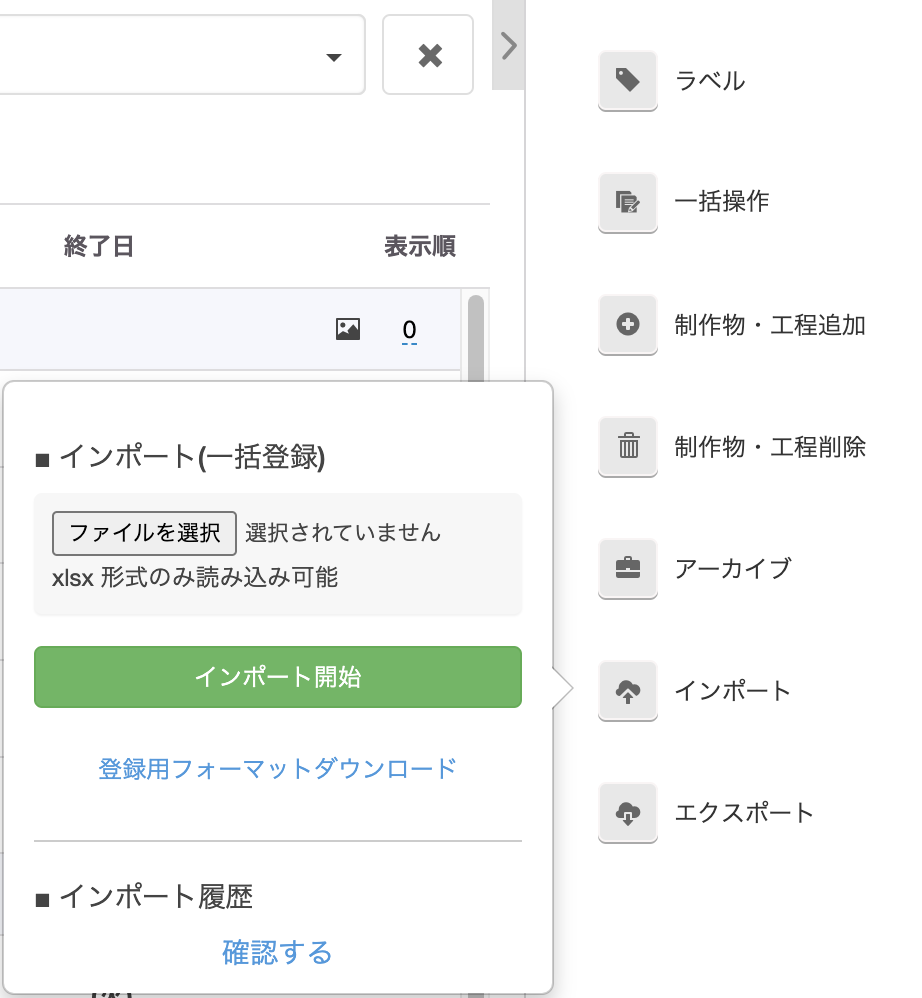
複数の制作物の名前の前後に特定のキーワードを追加する
例えばキャンペーン用に制作している複数の制作物があるとき、それらの制作物の先頭に、【6月キャンペーン】のように、同じキーワードを付け加えたいことがあります。一括操作の “接頭・接尾後変更” を使うことで、複数の制作物に同じキーワードを付け加えることができます。
キーワードを追加する
最初にテーブルビューでキーワードを追加したい1つ以上の制作物を選択します。次に図のように一括操作から “接頭・接尾語変更” を選びます。
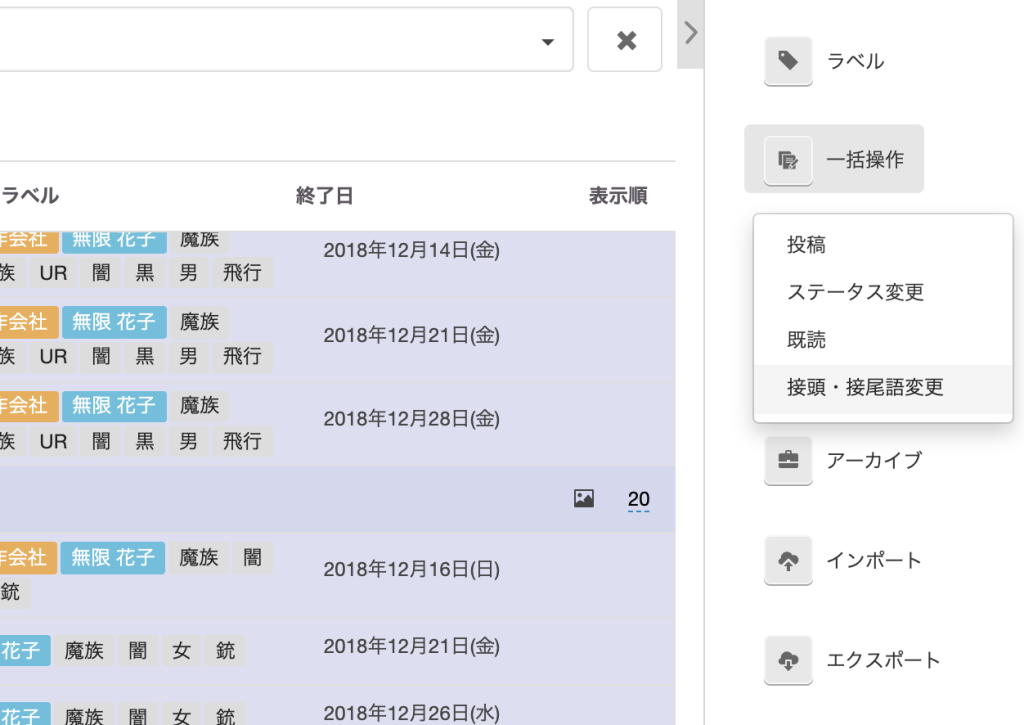
表示されたダイアログで設定を行います。
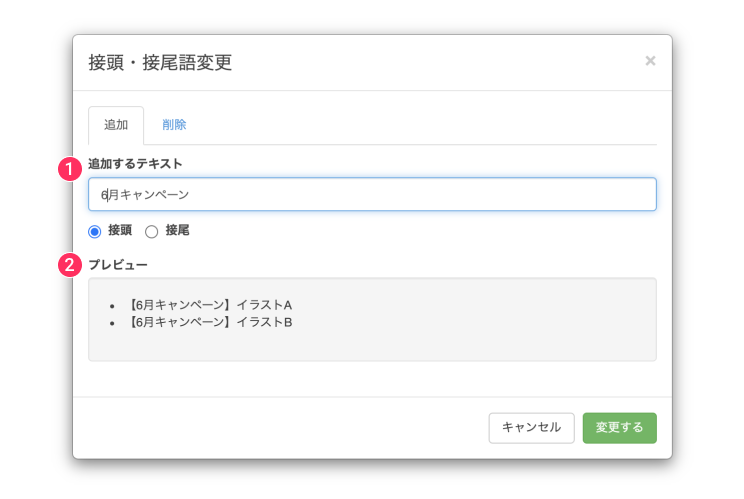
1の “追加するテキスト” の欄にキーワードを入力します。入力したテキストの前後に【】が自動的に追加されるため、入力したテキストの中に【】の文字が含まれていても反映されません。また、入力したキーワードは制作物の名前に追加されるため、システム上の制限から、キーワードと制作物の名前をあわせた長さが70文字を超えると変更できません(メッセージが表示されます)。
入力したら、制作物の先頭(接頭)に追加するか、最後(接尾)に追加するかを選びます。
2のプレビューには、入力したキーワードが選択した制作物の名前にどのように反映されるかが表示されています。間違いがなければ “変更する” ボタンを押して変更を反映させます。
キーワードを削除する
設定したキーワードを一括で削除するときは、追加のときと同じように制作物を選択し、一括操作から “接頭・接尾語変更” を選んでください。
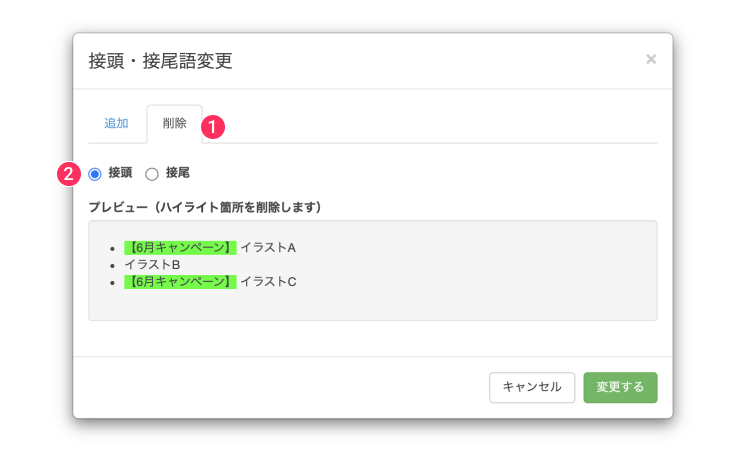
削除は追加と違い、特定のキーワードを指定して削除するわけではなく、内容を問わず先頭か最後にあるキーワード(【】で囲まれたテキスト)を1つ削除します。例えば
削除するときは、1の追加の隣にある削除を選びます。2で先頭(接頭)のキーワードを削除するか、最後(接尾)のキーワードを削除するかを選びます。プレビューでは何が削除されるかがハイライトされています。間違いがなければ “変更する” ボタンを押して変更を反映させます。
- 【期間限定】【6月キャンペーン】イラストA
- 【6月キャンペーン】【期間限定】イラストA
という制作物があるとき、先頭のキーワードを削除すると、その制作物の名前は
- 【6月キャンペーン】イラストA
- 【期間限定】イラストA
となります。
